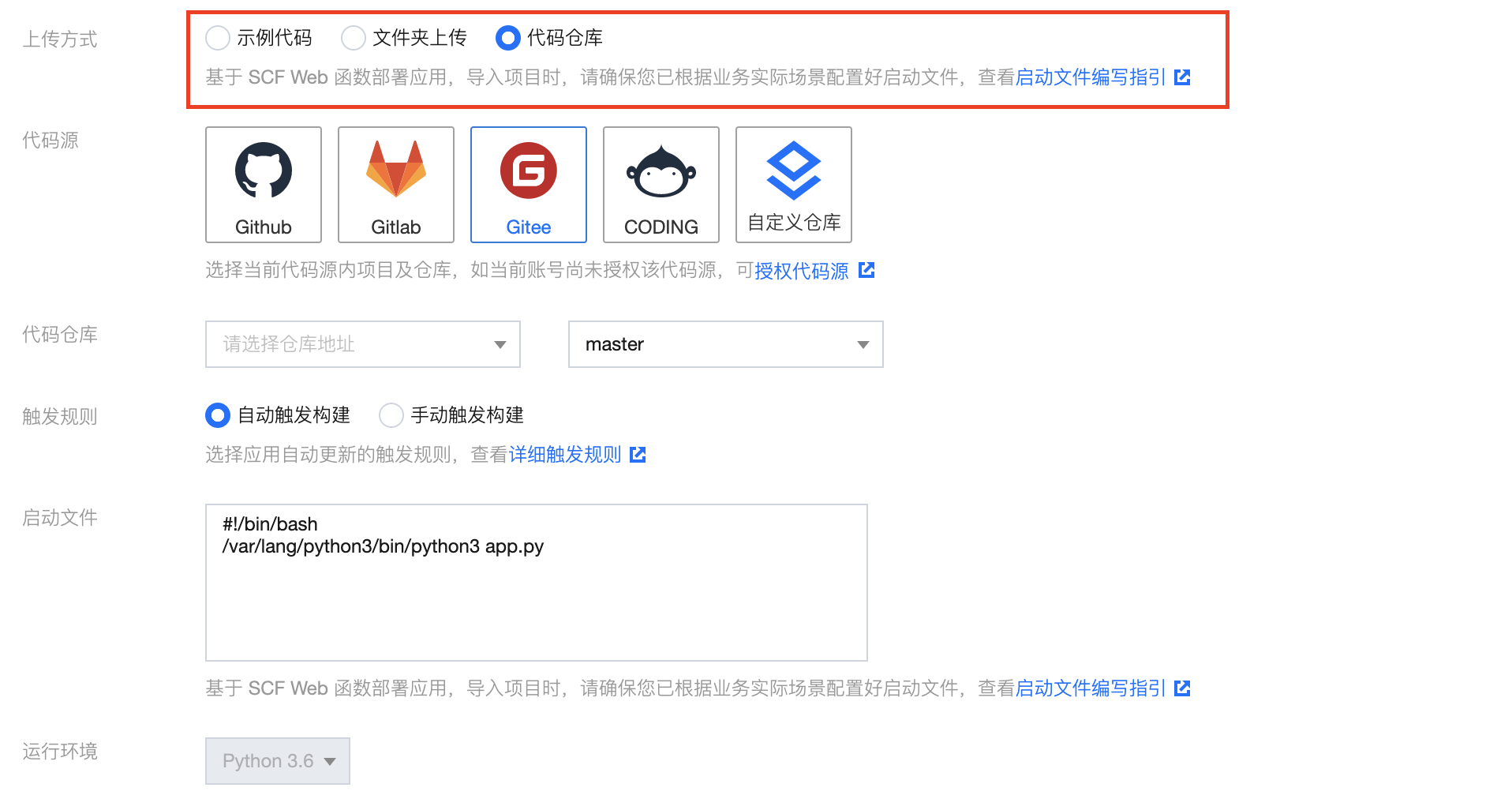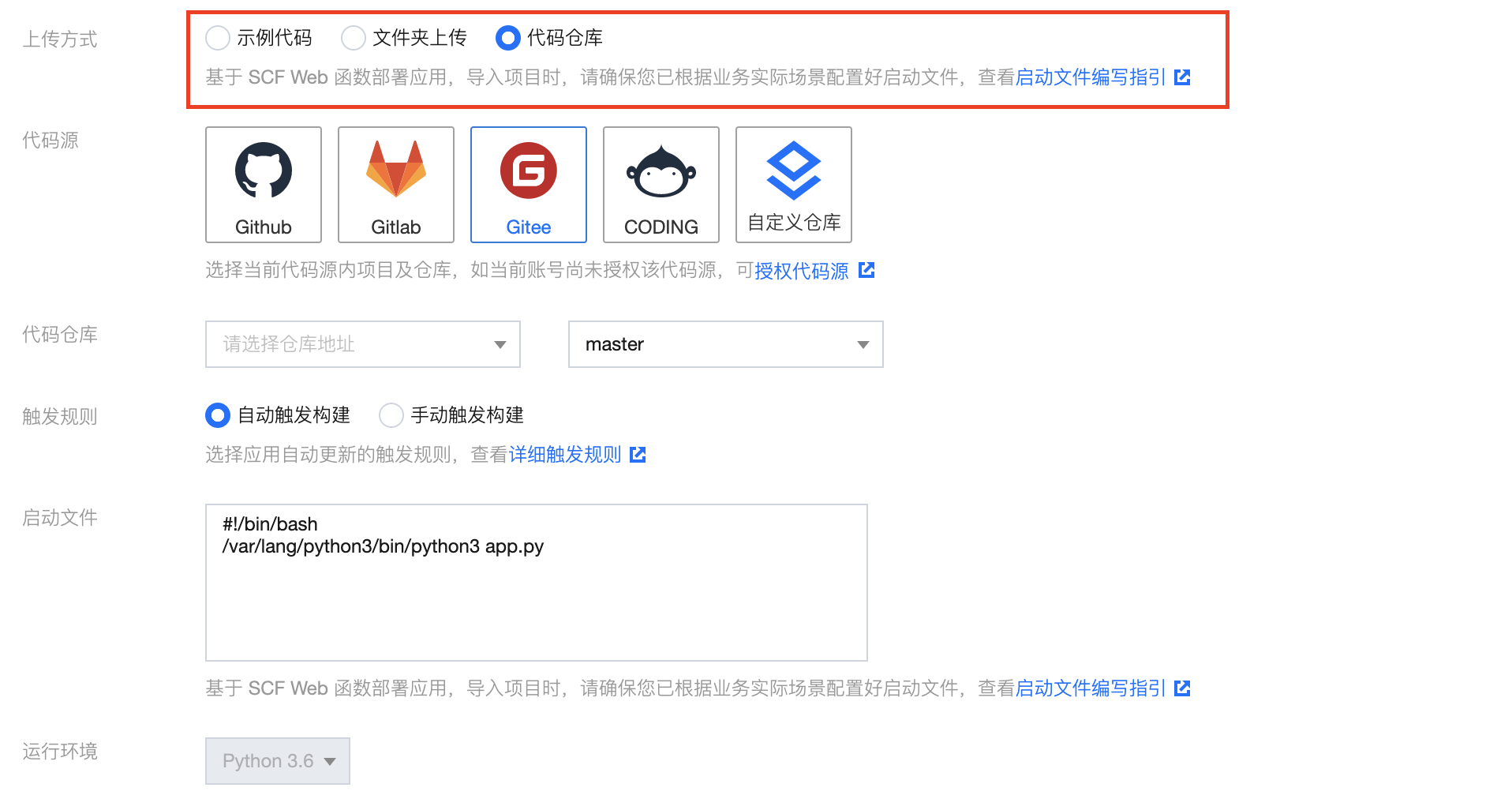应用中心框架部署方案已经全新升级,您可以通过
SCF Web Function,快速部署您的 Nuxt.js 业务上云。注意
应用控制台部署与函数直接部署有什么区别?
通过应用部署或函数部署,均可以基于 Web 函数,快速部署常见 Web 框架。
如果您只关注代码逻辑开发,无需额外资源创建,可以通过 Serverless 控制台,完成快速部署。
如果除了代码部署外,您还需要更多能力或资源创建,如自动创建层托管依赖、一键实现静态资源分离、支持代码仓库直接拉取等,可以通过应用控制台,完成 Web 应用的创建工作。
前提条件
注意
操作步骤
模板部署-部署 Nuxt.js 示例代码
1. 登录 Serverless 控制台。
2. 单击新建应用,选择Web 应用 > Nuxt.js 框架,如下图所示:
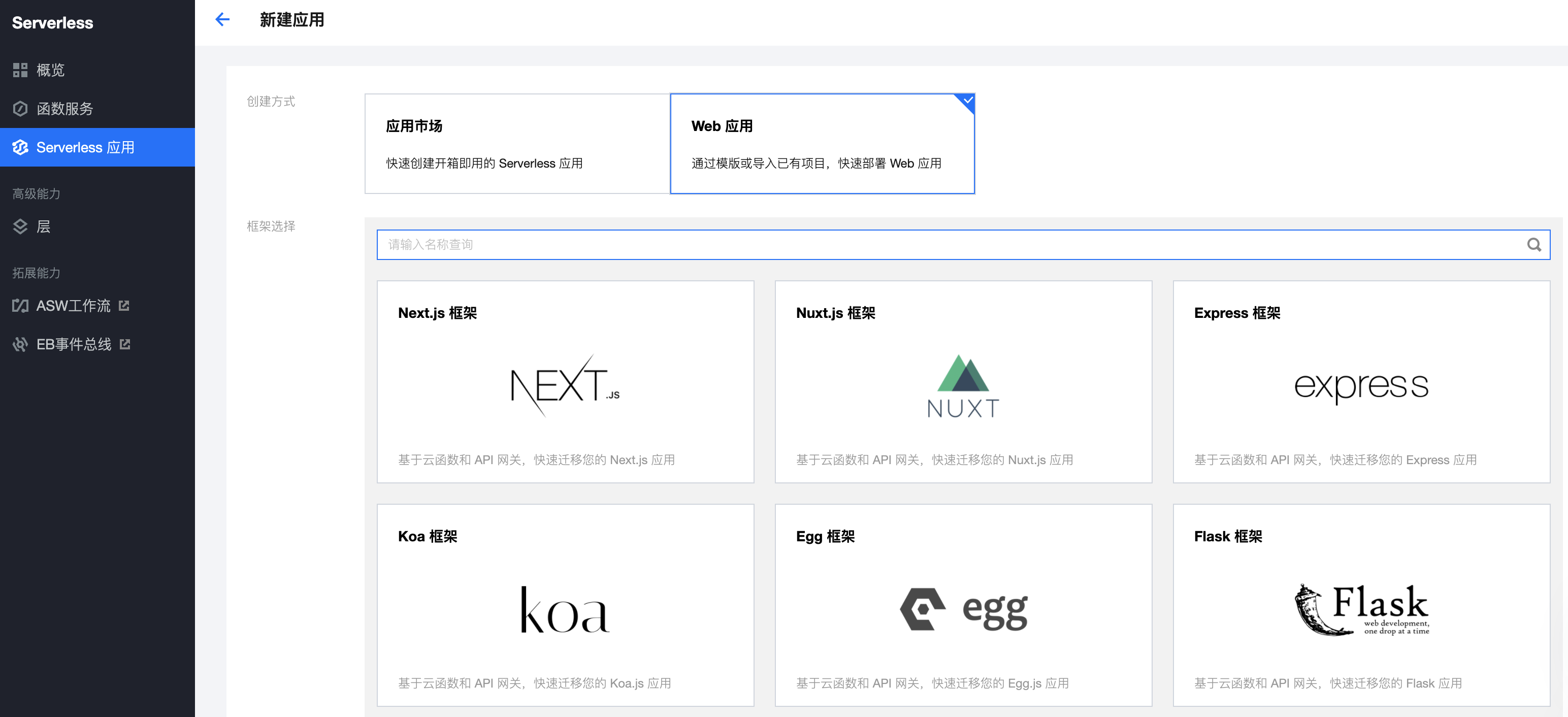
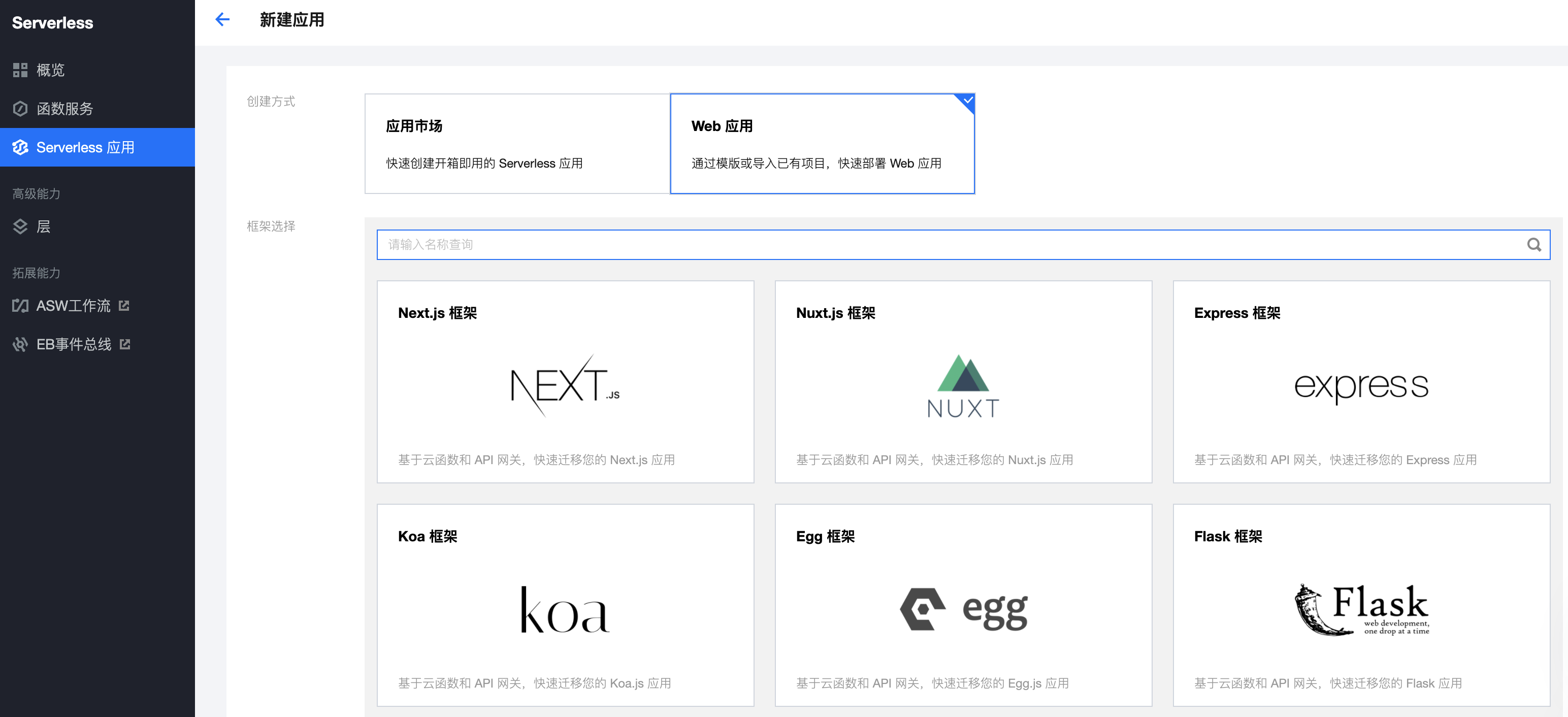
3. 单击“下一步”,完成基础配置选择。
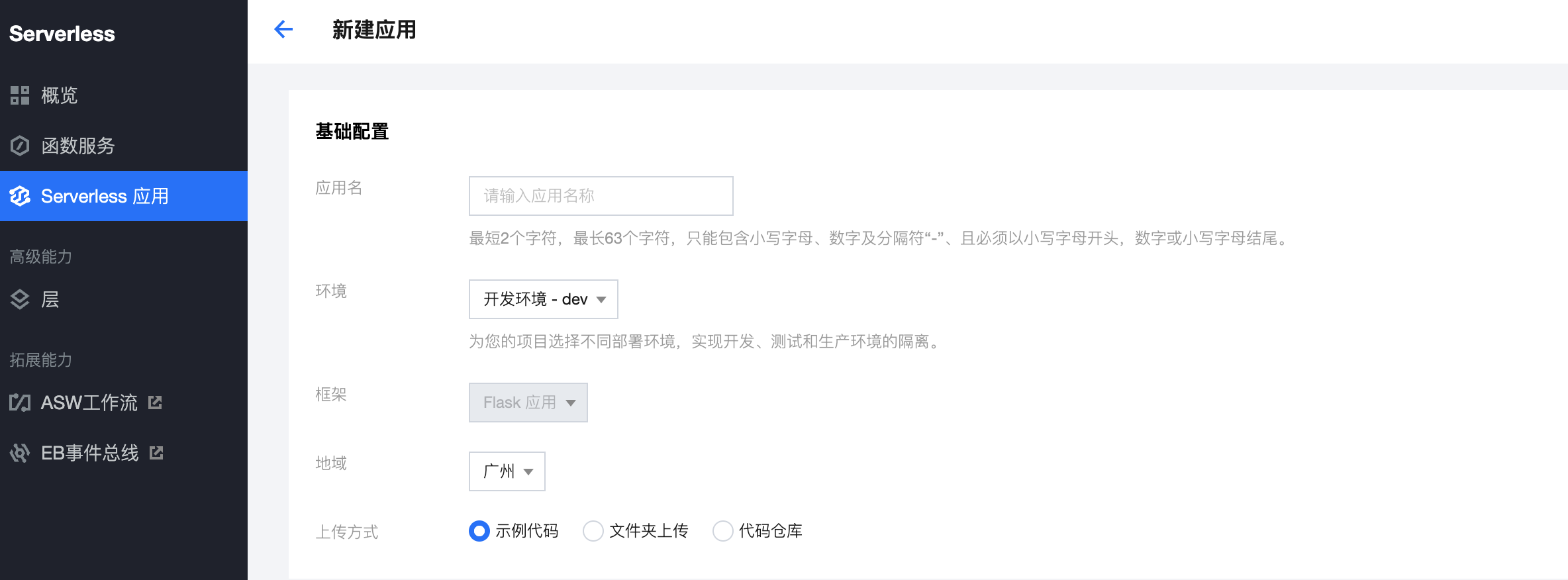
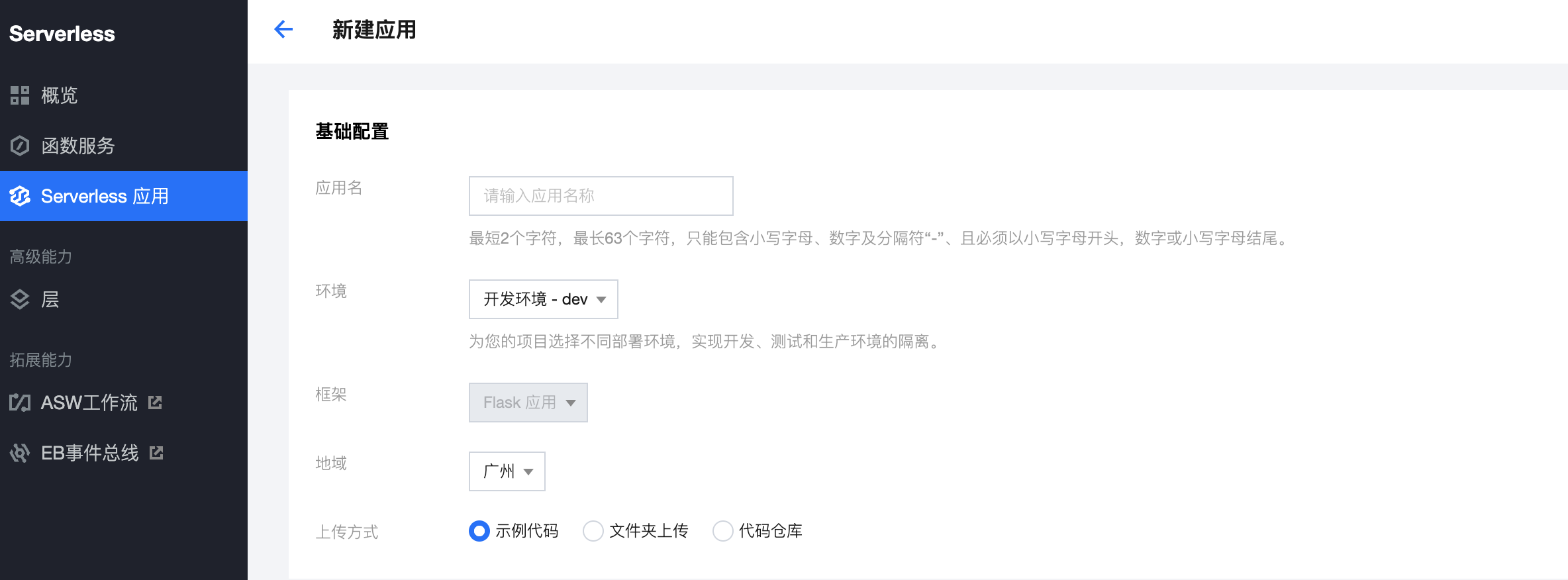
4. 上传方式,选择示例代码直接部署,单击完成,即可开始应用的部署。
5. 部署完成后,您可在应用详情页面,查看示例应用的基本信息,并通过 API 网关生成的访问路径 URL 进行访问,查看您部署的 Nuxt.js 项目。


自定义部署-快速部署 Web 应用
前提条件
本地已安装 Node.js 运行环境。
本地开发
1. 参考 Nuxt.js 官方文档,安装并初始化您的 Nuxt.js 项目:
npx create-nuxt-app nuxt-app
2. 在根目录下,执行以下命令在本地直接启动服务。
cd nuxt-app && npm run dev
3. 打开浏览器访问 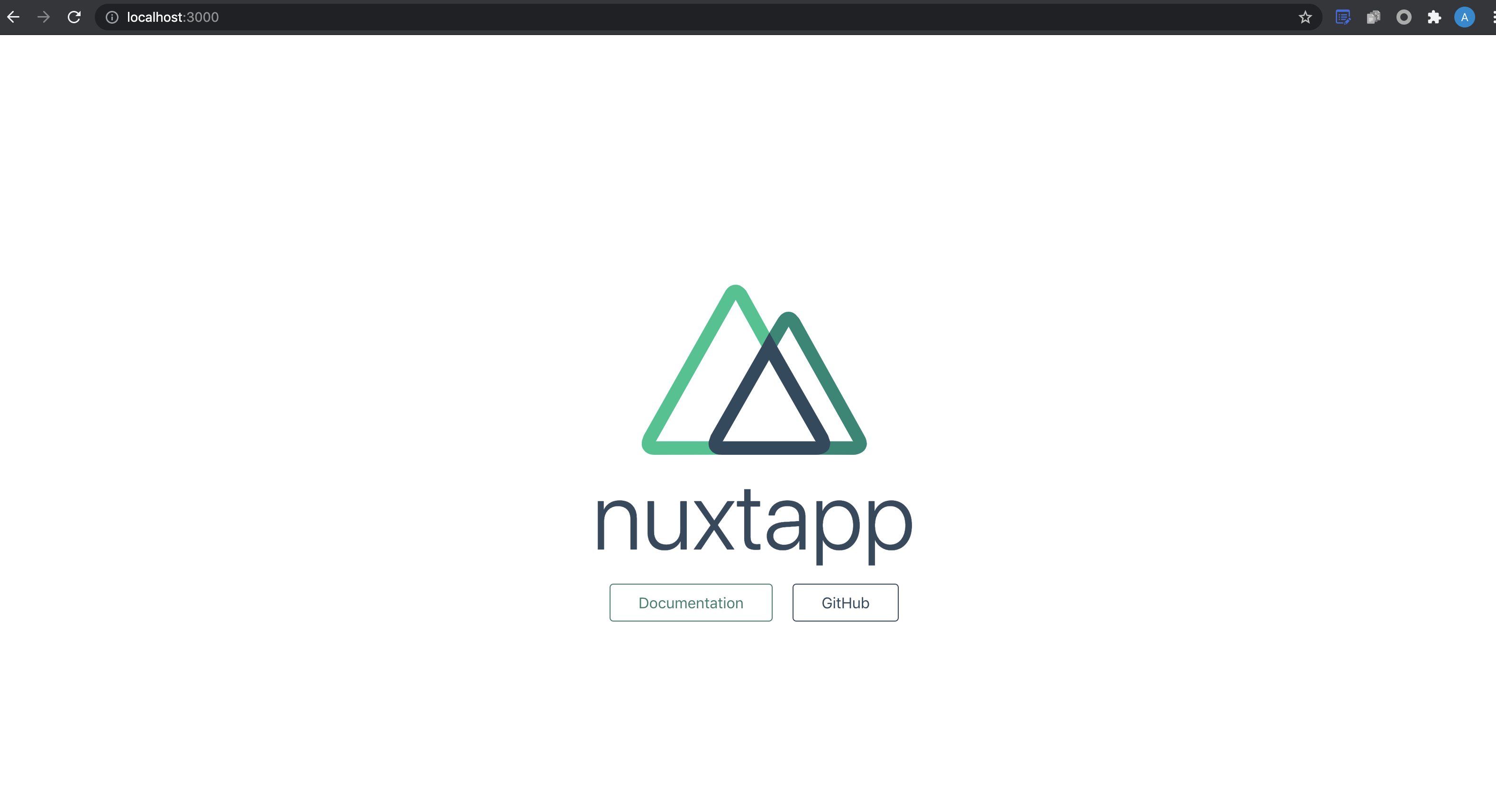
http://localhost:3000,即可在本地完成 Nuxt.js 示例项目的访问。
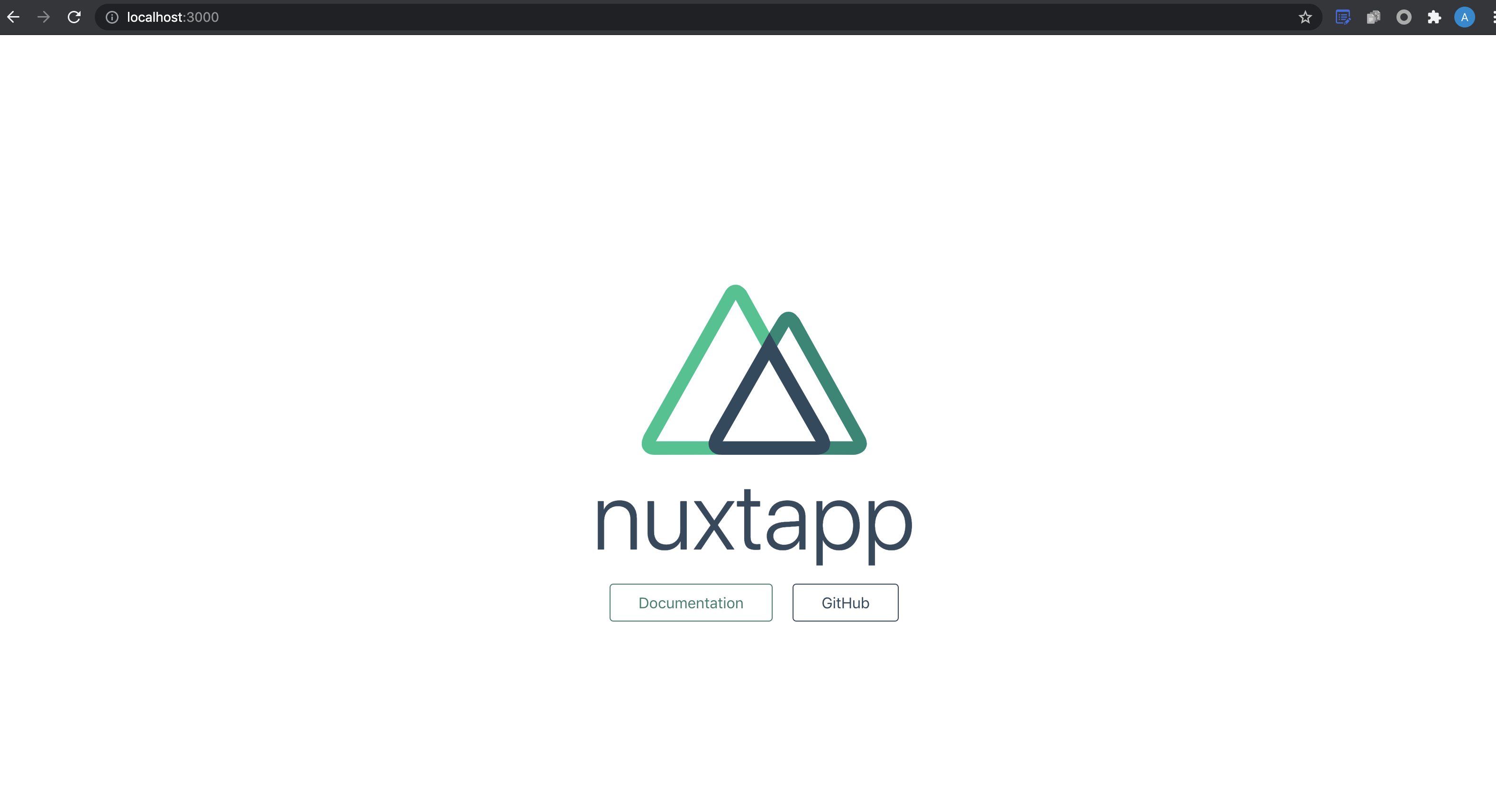
部署上云
接下来执行以下步骤,对已初始化的项目进行简单修改,使其可以通过 Web Function 快速部署,此处项目改造通常分为以下两步:
新增
scf_bootstrap 启动文件。修改监听地址与端口为
0.0.0.0:9000。具体步骤如下:
1. 在项目根目录下新建
scf_bootstrap 启动文件,在该文件添加如下内容(用于启动服务并指定启动端口):说明
此处仅为示例启动文件,具体请根据您的业务场景进行调整。
示例使用的是云函数标准 node 环境路径,本地调试时,注意修改成您的本地路径。
#!/var/lang/node12/bin/noderequire("@nuxt/cli").run(["start", "--port", "9000", "--hostname", "0.0.0.0"]).catch(error => {require("consola").fatal(error);require("exit")(2);});
新建完成后,还需执行以下命令修改文件可执行权限,默认需要
777 或 755 权限才可正常启动。示例如下: chmod 777 scf_bootstrap
2. 本地配置完成后,执行启动文件,确保您的服务可以本地正常启动,接下来,登录 Serverless 控制台,选择Web 应用 > Nuxt.js 框架,上传方式可以选择本地上传或代码仓库拉取。
您可以在控制台完成启动文件
scf_bootstrap 内容配置,配置完成后,控制台将为您自动生成启动文件,和项目代码一起打包部署。注意
启动文件以项目内文件为准,如果您的项目里已经包含
scf_bootstrap 文件,将不会覆盖该内容。配置完成后,单击完成,部署您的 Nuxt.js 项目。